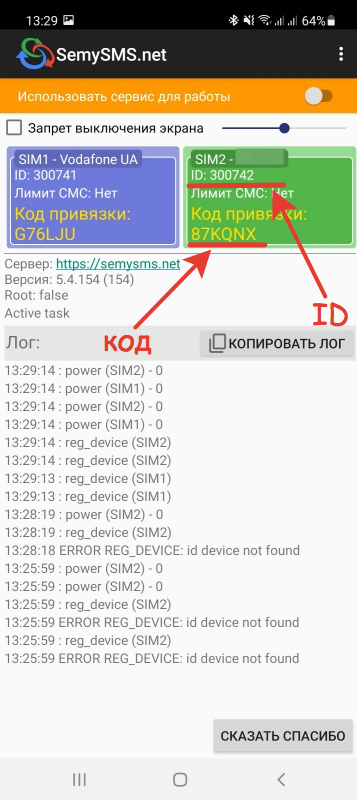- Платформа PARTS SOFT /
- Возможности /
- Интеграция с сервисом SemySMS
Интеграция с сервисом SemySMS
Интеграция системы PARTS SOFT с сервисами отправки SMS дает возможность делать рассылку уведомлений клиентам на их телефоны о статусах заказов и при пополнении баланса. В этой инструкции мы покажем, как подключить ее к сервису SemySMS. Данный сервис позволяет отправлять SMS-рассылки прямо с вашего смартфона через Android-приложение. Аналогичного приложения для iPhone у сервиса нет.
Для получения API-токена и последующей интеграции необходимо подключить Премиум тариф SemySNS.
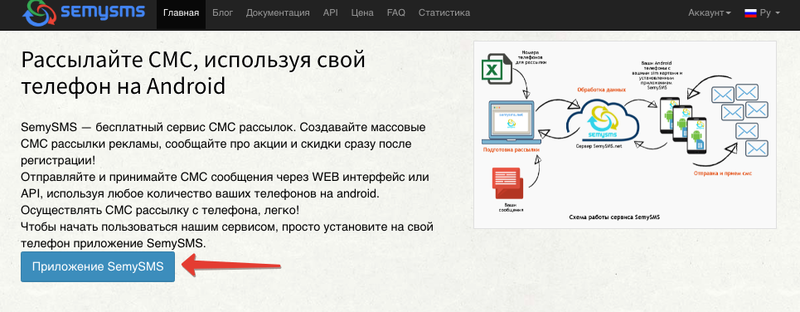
Настройка на стороне сервиса SemySMS
Получение ID устройства и кода привязки из приложения
ШАГ 1. Скачайте приложение SemySMS на свой смартфон и установите его.
Мы не несем ответственность за корректную работу приложения SemySMS. В случае возникновения вопросов обращайтесь в службу поддержки SMS сервиса.
ШАГ 2. Откройте приложение.
При первом запуске приложение запросит ряд разрешений. Предоставьте их.
ШАГ 3. Сохраните ID и код привязки для SIM-карты, с которой будет происходить рассылка SMS клиентам.
Запущенное приложение SemySMS
Привязка телефона к сервису
ШАГ 1. Войдите в личный кабинет пользователя на сервисе SemySMS. Он откроется в разделе Устройства. Над списком подключенных устройств нажмите Добавить устройство.
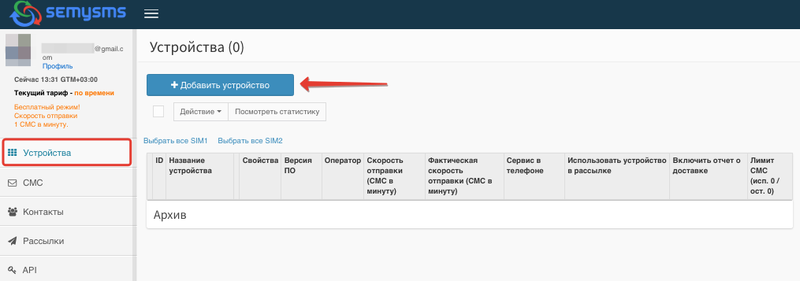
Список подключенных устройств
ШАГ 2. В появившемся окне в поле Код введите сохраненный код привязки. Нажмите Добавить.
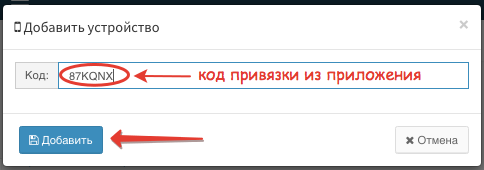
Добавление кода привязки
ШАГ 3. Ваше устройство будет добавлено в список. Оно будет иметь статус Остановлен.
Перед рассылкой SMS, устройство нужно активировать. Для этого в приложении SemySMS сверху экрана переключите ползунок Использовать сервис для работы вправо (см. Фото «Запущенное приложение SemySMS»).
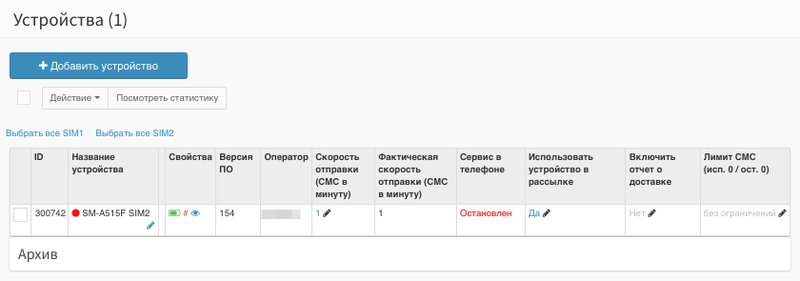
Новое устройство в списке
Получение токена для интеграции
ШАГ 1. Перейдите в раздел API. Нажмите Создать токен сверху списка токенов.
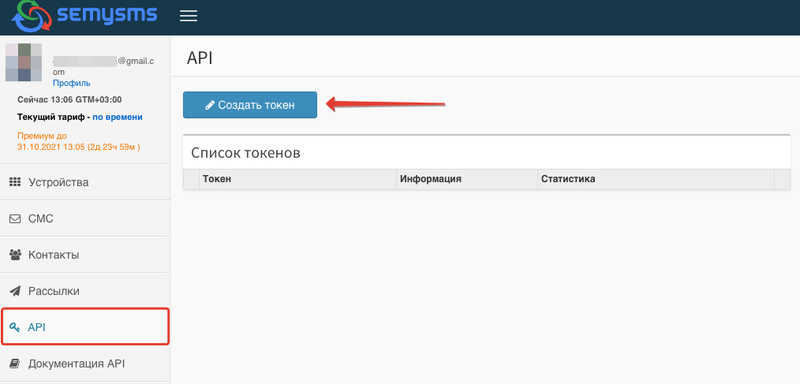
Список токенов
ШАГ 2. В появившейся форме создания токена укажите:
- в поле Наименование (1) — название токена;
- в поле Время отправки с (2) — время, начиная с которого будет производиться отправка SMS;
- в поле Время отправки по (3) — время, до которого будет производиться отправка.
При необходимости настройте другие поля.
Нажмите Создать.
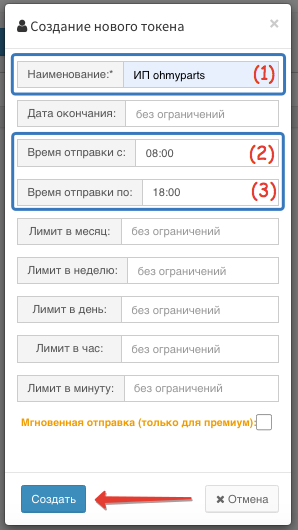
Создание нового токен
ШАГ 3. Созданный токен отобразится в списке. Скопируйте его из соответствующего столбца в текстовый документ.
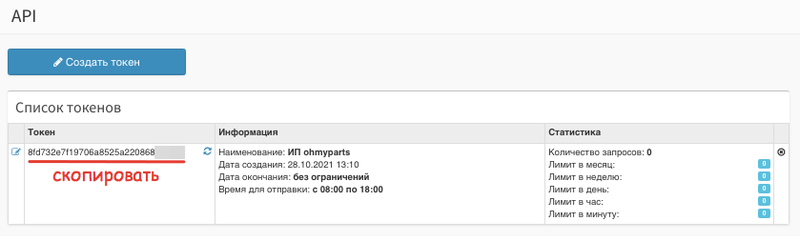
Добавленный токен в список
Настройка на стороне системы PARTS SOFT
ШАГ 1. Перейдите в разделе админпанели Служебные → SMS и мессенджеры → Сервисы и нажмите кнопку с надписью «semysms.net» Во всплывающем окне подтвердите подключение сервиса.
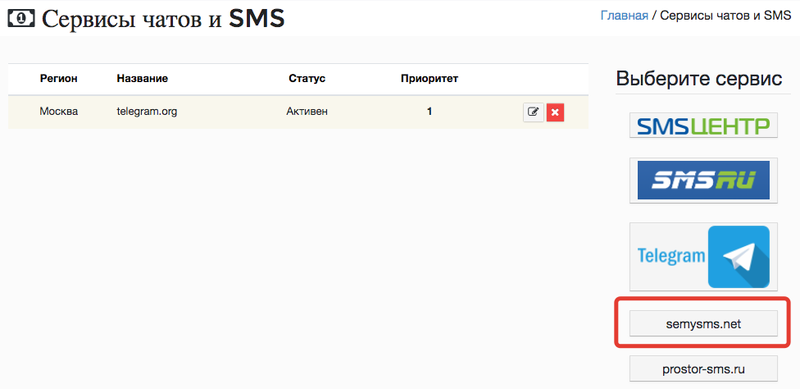
Выбор SMS сервиса
ШАГ 2. Вы перейдете на страницу настройки сервиса. Здесь:
- в поле ID device (1) укажите ID устройства из приложения SemySMS.
- в поле Токен (2) вставьте токен для интеграции с системой PARTS SOFT.
- включите галочку Активен (7).
При необходимости вы можете:
- код 1, код 2..код n — коды операторов. Например, если ввести
903|901, сервис будет использоваться только для номеров вида 79031234567 или 7901234567; - в поле Не использовать для кодов (4)— запретить рассылку на номера определенных операторов. Для этого укажите здесь конструкцию типа
код 1|код 2|..|код n.Здесь код 1, код 2..код n — коды операторов. Например, если ввести903|901, сервис не будет использоваться для номеров вида 79031234567 или 7901234567; - в поле Регион (5) выбрать регион, для которого выполняется настройка. Если не указывать, то он будет сервис будет использоваться для всех из списка;
- в поле Приоритет (6) указать уровень приоритета для сервиса. Данный параметр определяет порядок отправки сообщений через настраиваемый сервис, если у вас меню Служебные → SMS и мессенджеры → Сервисы добавлены другие интеграции. Рекомендуется использовать наивысший приоритет 1 для чатов (например, Telegram), а для сервисов рассылки SMS — более низкий, например, 2, 3.. и др. Если указать приоритет 1 для обоих методов отправки, то сначала будет использоваться мессенджер.
Если для оповещений у вас подключен и активен Универсальный сервис, то система в первую очередь будет пытаться отправить сообщение через него, а уже после через другие сервисы, согласно заданным уровням приоритета.
ШАГ 3. Нажмите Сохранить для завершения настройки.
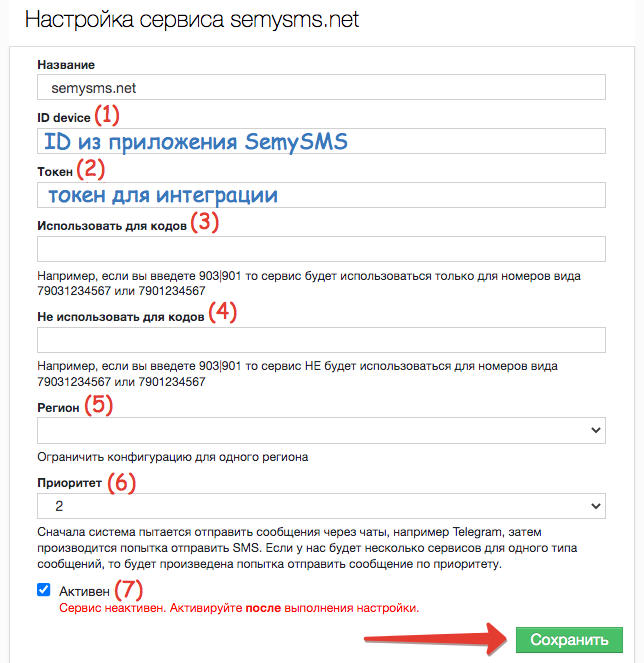
Настройки SMS сервиса
Отправка SMS клиентам
Настройка завершена. Теперь ваши клиенты будут получать SMS:
- о смене конкретного статуса. В его параметрах на вкладке Настройка SMS уведомлений о статусе позиции должна быть включена галочка Отправлять SMS уведомления и указан текст сообщения;
- о собранном заказе;
- о пополнении баланса;
- при регистрации в системе.
В последних трех случаях предварительно нужно настроить соответствующие шаблоны в разделе админпанели Служебные → Шаблоны писем.
Если уведомления клиенту не уходят, проверьте установлена ли галочка Отправлять SMS уведомления в его карточке. По умолчанию она стоит. Если нет, включите ее. Без нее отправка сообщений не происходит.